To enable voluntary contributions on the Community Portal:
The Voluntary Contributions tab is displayed.
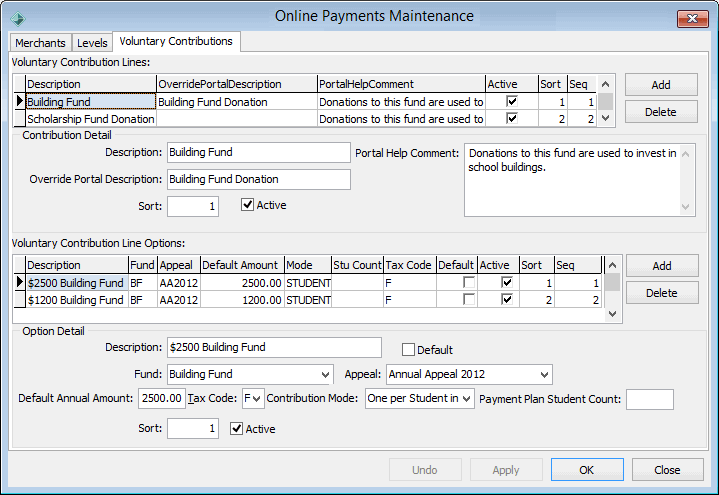
Tip: Enter an OverridePortalDescription to define a different description to be displayed on the Community Portal.
Note: This field defines the help text displayed when the user hovers their mouse cursor over the help icon on the Payment Plans tab.
Last modified: 7/01/2015 4:49:40 PM
|
|
|
© 2015 Synergetic Management Systems. Published 5 March 2015. |